文章详情页
win11开机自动打开一张图片的方法
浏览:65日期:2023-01-19 16:40:03
有一些用户想要在不更改桌面壁纸的情况下,在开机时自动打开一张图片来看,我们可以使用这个功能欣赏图片或是提示备忘录等,其实设置方法非常简单,只要将图片放到对应的启动文件夹中就可以了,下面一起来看一下吧。
win11开机怎么自动打开一张图片:1、首先我们需要双击打开桌面上“此电脑”
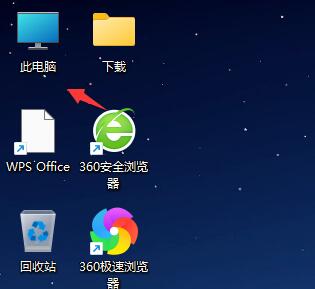
2、进入此电脑后,双击进入系统“c盘”
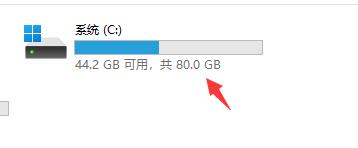
3、然后定位到如下位置“C:UsersAdministratorAppDataRoamingMicrosoftWindowsStart MenuProgramsStartup”
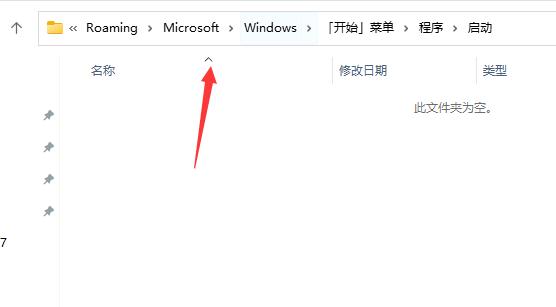
4、接着我们将自己想要开机打开的图片放到这个文件夹中。
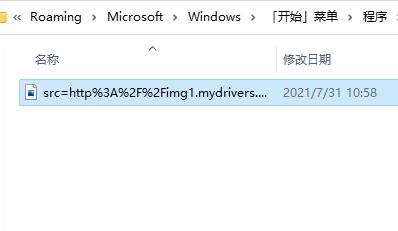
5、接着我们右键点击图片,然后选择“show more options”
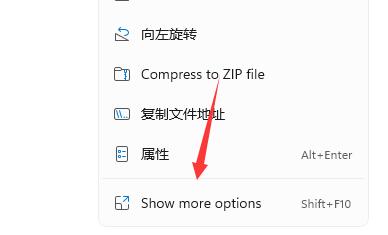
6、再选择其中的“创建快捷方式”

7、创建完成快捷方式后,再将原本的JPG文件删除就可以了。
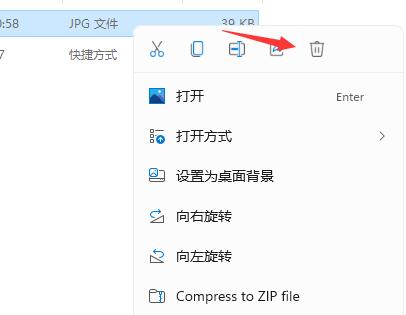
相关文章:win11开机问题的汇总 | win11开机音乐设置教程
以上就是win11开机自动打开一张图片的方法了,喜欢的朋友快去给自己的开机设置自动打开一张图片吧。想知道更多相关消息还可以收藏好吧啦网。
以上就是win11开机自动打开一张图片的方法的全部内容,望能这篇win11开机自动打开一张图片的方法可以帮助您解决问题,能够解决大家的实际问题是好吧啦网一直努力的方向和目标。
上一条:win11开机时间查看教程下一条:win11任务栏大小设置方法
相关文章:
1. Mac电脑Steam社区打不开怎么办?Mac无法打开Steam社区的解决方法2. Windows Modules Installer Worker是什么进程?硬盘占用100%的原因分析3. UOS应用商店不能用怎么办? uos系统应用商店不能使用的解决办法4. centos7怎么关闭ipv6仅使用ipv4?5. Freebsd+IPFW结合使用防小规模DDOS攻击的配置方法6. Unix vmstat 命令详解宝典7. FreeBSD FreeNAS安装图解教程8. Win11 Build预览版25276怎么启用新版文件管理器?9. Win11 Beta 预览版 22621.1245 和 22623.1245更新补丁KB5022358发布(附更新修复内容汇10. XP系统注册表如何快速还原到上次成功启动时的状态
排行榜

 网公网安备
网公网安备